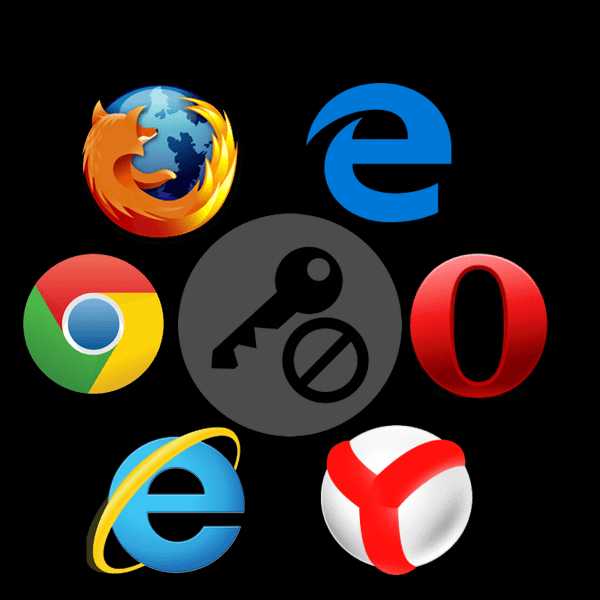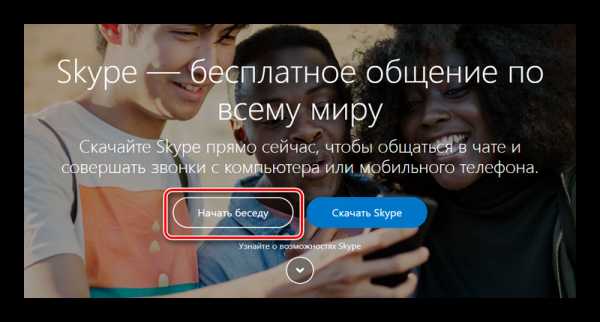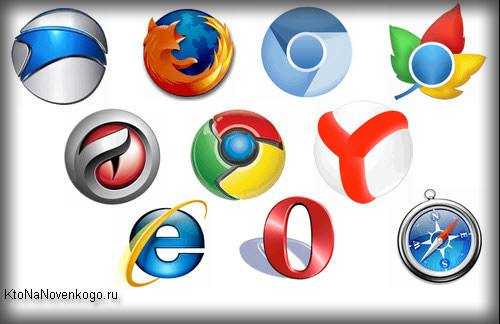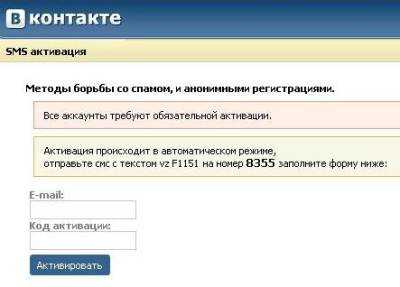|
|
|
|
 Far Far |
 WinNavigator WinNavigator |
 Frigate Frigate |
 Norton
Commander Norton
Commander |
 WinNC WinNC |
 Dos
Navigator Dos
Navigator |
 Servant
Salamander Servant
Salamander |
 Turbo
Browser Turbo
Browser |
|
|
 Winamp,
Skins, Plugins Winamp,
Skins, Plugins |
 Необходимые
Утилиты Необходимые
Утилиты |
 Текстовые
редакторы Текстовые
редакторы |
 Юмор Юмор |
|
|
|
File managers and best utilites |
7 лучших расширений для новой боковой панели браузера Opera. Вайбер в браузере опера
Как добавить в боковую панель opera Viber - Боковая панель в Опере
Боковые панели в Opera
Есть еще одна замечательная особенность Opera, отличающая его от других браузеров — это боковая панель. По умолчанию она находится слева и обеспечивает быстрый доступ к наиболее часто используемым функциям Opera:
- просмотр принятой почты и новостей
- управление закладками
- список открытых страниц
- просмотр и управление заметками
- ссылки на страницах
- просмотр истории посещенных страниц

Как открыть боковую панель.
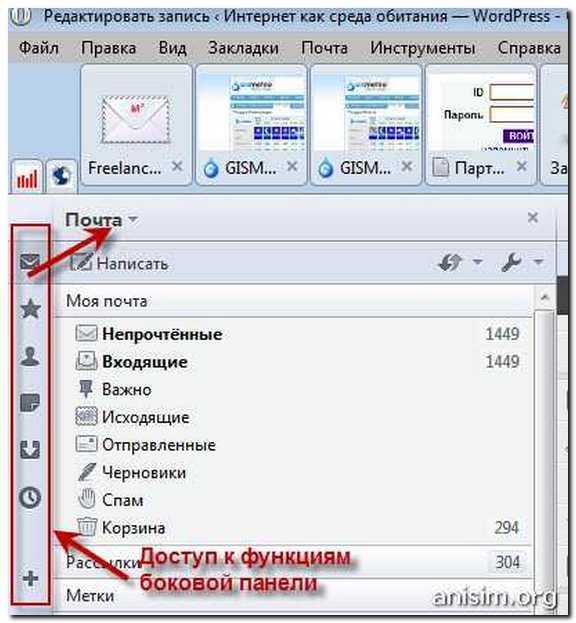
Для открытия данной панели достаточно нажать F4 на клавиатуре. Кроме этого способа, который рекомендую запомнить, поскольку и сама постоянно пользуюсь именно этим сочетанием клавиш, есть еще пара запасных вариантов:
- Главное меню — Вид — Панели инструментов — Боковые панели
- Если открыта панель состояния (нижняя узкая панель), то найдите на ней крайнюю слева кнопку и кликните ее. Если же такой панели нет, то откройте ее опять же с помощью Главное меню — Вид — Панели инструментов — Панель состояния. Очень удобная панелька!
- Еще можно настроить вызов боковой панели щелчком на левой границе окна браузера. Откройте боковую панель и кликните на ней правой кнопкой мыши. В контекстном меню выберите пункт «Настроить». В окне настроек боковой панели установите флажок на строке «Показывать переключатель боковой панели» и нажмите ОК. После этого у левой границы окна браузера появится переключатель, щелчком по которому можно открывать\закрывать боковую панель.
Основные вкладки боковой панели.
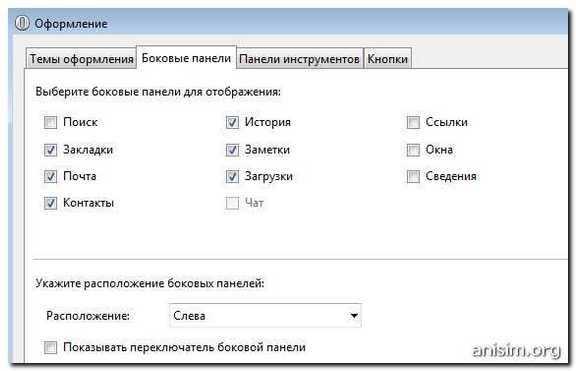
Кликните правой кнопкой мыши на пустом месте боковой панели и выберите единственный пункт — Настроить. Откроется диалог настройки боковой панели. Здесь вы можете выбрать только те вкладки, с которыми намерены работать. Что-то покажется вам полезным, что-то — не очень. Предлагаю просмотреть, какие возможности вам предлагает команда разработчиков Оперы.
1. Поиск.
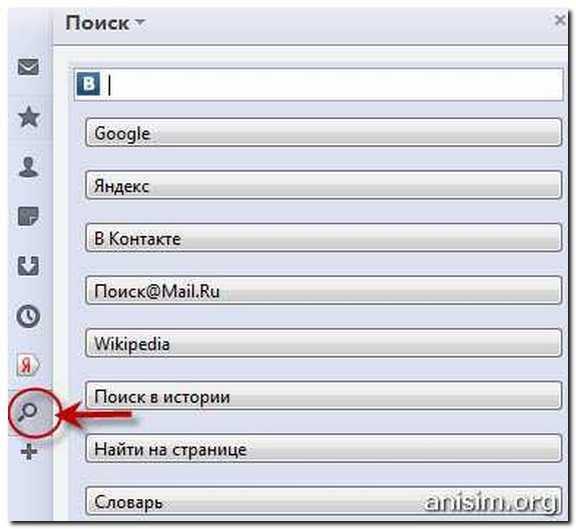
Кликните правой кнопкой мыши на иконке с типичным изображением лупы для поиска. Откроется панель, на которой удобно расположены кнопки для доступа к разным системам поиска:
- для поиска в интернете быстрый доступ к двум основным поисковикам — Google и Яндекс;
- для поиска в главных социальных сетях рунета — Вконтакте и Mail.ru
- поиск в Wikipedia и словарях Яндекса
- поиск в истории
- и, конечно же, поиск на странице.
На мой взгляд, довольно удобно придумано!
2. История
Просмотр истории посещенных страниц, как показывают многие опросы пользователей, очень популярная операция. Если и вы привыкли пользоваться этой функцией, то нажимайте кнопку с изображением часиков и просматривайте журнал посещений страниц.
Здесь же есть и строка для поиска в истории, и кнопка настройки сортировки истории — по времени или по сайтам.
3. Окна.

Боковая панель Окна может быть полезна в том случае, когда у вас открыто много страниц и пользоваться вкладками становится неудобно. А на вкладке Окна все открытые страницы будут показаны списком страниц с фав-иконками.
Вы можете выделить несколько окон с помощью Ctrl или Shift для управления только выбранными или всеми одновременно: перемещать, закрывать, сворачивать/восстанавливать, обновлять…
4. Закладки
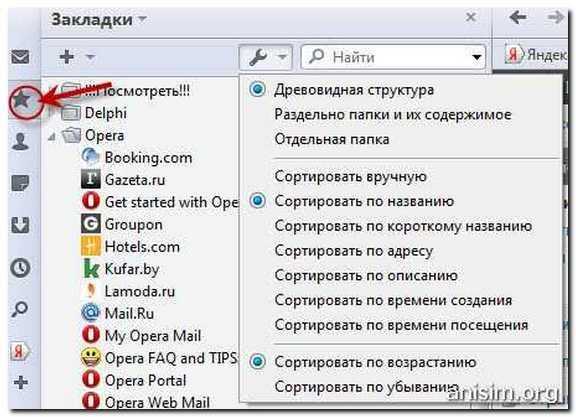
Это, наверное, одна из самых востребованных функций — сохранение ссылки на страницу для последующего просмотра.
Здесь вы можете открывать страницы, добавленные вами в закладки. Имеется поиск по закладкам. Здесь же можно добавить текущую страницу в закладки, создать папки для них, переносить, удалять, переименовывать закладки.
5. Заметки

Если вы поймали себя на том, что регулярно вводите один и тот же текст (типовые фразы, адреса, номера телефонов, подписи в письмах и т. п.), самое время воспользоваться возможностями Заметок.
Выделите любую часть текста и выберите из контекстного меню опцию Копировать в заметки (Ctrl+Shift+C). Скопированные строки попадают в одноимённую боковую панель, где ими можно управлять — создавать новые, редактировать, менять порядок, вставлять разделители, помещать в папки, удалять, искать, отправлять на e-mail.
Теперь в любом поле ввода, помимо привычного действия Вставить, вверху контекстного меню будет активным действие Вставить заметку, причём они выстроятся точно в том порядке, в котором вы их оставили. Кроме того, в полях ввода можно просто нажать Стрелку вниз — и вам сразу покажут список заметок для подстановки.
6. Загрузки
В данной вкладке отображаются загруженные вами файлы. Нажав правой кнопкой мыши по какой-либо загрузке — можно совершить некоторые операции с данным файлом, открыть папку в которой он находится.
7.Ссылки.
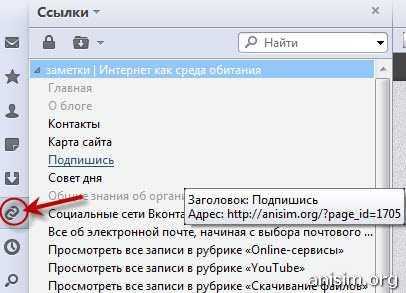
На боковой панели Ссылки показаны все ссылки с текущей страницы в виде ключевых слов, а если вызвать через меню Инструменты > Ссылки соответствующую страницу (Ctrl-Alt-L), то рядом с ключевым словом будет виден и полный адрес. Это может быть полезно, когда у вас не получается найти на странице какую-то ссылку (доступно поле поиска), а также если вы желаете открыть несколько ссылок или загрузить несколько файлов подряд. Нажатие кнопки Закрепить зафиксирует список ссылок на данной странице, и можно последовательно переключаться между ними в текущем окне.
8. Почта.
Ну и наконец, самая моя любимая вкладка для работы с почтой. Если вы до сих пор не пользуетесь родным почтовым клиентом Оперы, то рекомендую вам прямо сейчас посмотреть вот эти посты моего блога:
- За что я люблю Оперу. Почта — о том, как настроить прием и отправление писем в браузере Opera.
- За что я люблю Opera. Фильтры и отметки — о том, как аккуратненько разложить всю входящую корреспонденцию.
- Как сделать красивую подпись к электронному письму — о том, как оформлять свои письма
9. Контакты
На этой вкладке вы можете просмотреть список всех тех, с кем вам приходится вести переписку. По сути, — это ваша записная книжка email-адресов. И если вам приходится делать отчетность через Интернет, то эта функция вам не раз пригодится.
Небольшой совет — как выделить наиболее активные контактные адреса. В списке контактов почтового клиента вызовите Свойства одного из контактов (клик правой кнопкой мыши, выберите пункт меню Свойства) и перейдите на вкладку Рисунки. Теперь вы можете присвоить ему одну из четырех десятков иконок-рожиц, что сделает более удобным визуальное восприятие.
Дополнительные возможности боковой панели.
Сейчас многие портала предлагают установить свои панельки как вкладки для боковой панели Оперы. Например, Яндекс.Панель — это миниатюрная версия главной страницы Яндекса. Она отображается в виде дополнительного элемента в боковой панели Оперы.
Когда вы установите Яндекс панель, то на боковой панели появится кнопка с буквой Я, по нажатии на которую будет выпадать Яндекс.Панель.
Эта панель настраиваемая, достаточно кликнуть на кнопку с изображением ключа. Расставьте нужные флажки и вам будет доступна информация о состоянии Яндекс-кошелька, о погоде и пробках, сколько у вас непрочтенных писем, самые горячие новости, и, конечно же, поискать нужную информацию в поисковике.
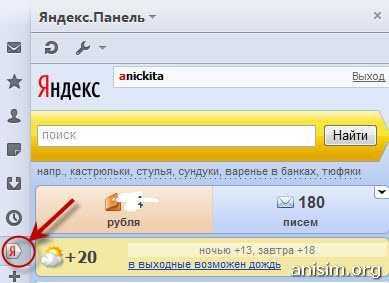
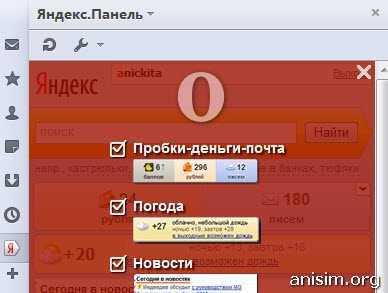
Вот такая штучка есть в Опере. Пользуйтесь, если вы об этом не знали!
Web версия Viber - как открыть QR код Вайбер Веб на компьютере
Еще совсем недавно мы общались с помощью простейших мессенджеров, QIP и ICQ, предполагающих только обмен текстовыми сообщениями. Если ты пользовался ими, то помнишь, что опций эти приложения имели минимум. Но прогресс не стоит на месте, сегодня в твоем распоряжении современная программа, обеспечивающая массу возможностей для общения. Тема этой статьи — web версия Viber для компьютера, которую многие пытаются найти, но ни кому этого не удается.
Существует ли браузерная версия для Вайбер?
Нет, веб версия Viber пока не разрабатывалась создателями программы. Это мессенджер для смартфона, в первую очередь. Весь его функционал «затачивался» исходя из этого. Основная концепция – свобода передвижения и высокая безопасность личных данных. Подробнее о безопасности:
- Аккаунт привязывается не к абстрактному месту на сервере, куда можешь попасть как ты, так и злоумышленник (историй про взлом почтовых ящиков ты слышал немало, нам кажется), а к номеру твоего телефона. Даже потеряв мобильное устройство, ты можешь обратиться к своему оператору сотовой связи, восстановить симку, и с ней войти в свой профиль Вайбер.
- Все твои данные, включая историю переписки хранятся не на сервере, а в памяти устройства. Мы уже писали на тему входа Вибера со смартфона и компьютера.
Эти особенности обеспечивают удобство и безопасность использования мессенджера. Однако они же исключают возможность создания и использования веб версии Вайбер на компьютере, для функционирования которой пришлось бы кардинально перестраивать мобильную.
«Левым» сайтам – не верить!
Многие пытаются искать по адресу web viber com, следуя аналогии с web whatsapp com. Ватсап имеет другое строение и браузерная версия у него есть. Для Вайбер ее, повторяемся, не существует. Зато есть фишинговые сайты с адресами, одной или несколькими буквами отличающимися от адреса официального сайта программы. На их страницах ты найдешь предложение опробовать/скачать. Далее просто:
- Вводишь свои личные данные в поля.
- Сканируешь qr код для вибер веб (якобы)
- Доступа никуда, конечно же, не получаешь.
Вообще программа очень удобна при использовании именно на мобильном устройстве. Для примера прочти, как отправить видеосообщение в Вайбере. Опять же, свобода передвижения: положил смартфон в карман, и пошел; в любое время достал, посмотрел кто что прислал, если надо – ответил. Если надо запустить мессенджер на компьютере, то это дело нескольких секунд. С установкой – максимум 5 минут, из которых 4 займет скачивание программы.
Как видишь, Вайбер web для компьютера не так уж и нужен. Найти Вайбер для ПК можно у нас на сайте, а также в Google Play или Магазине.
Установка проходит автоматически, ты только ставишь галку в лицензионном соглашении и нажимаешь «Далее». Остается активировать программу на устройстве, при помощи телефона, к которому привязана мобильная версия:
-
- Запускаешь Viber на ПК. Жми на кнопку:
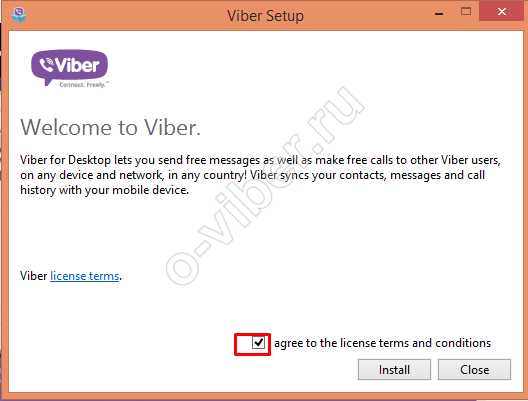
-
- Вводишь номер телефона.
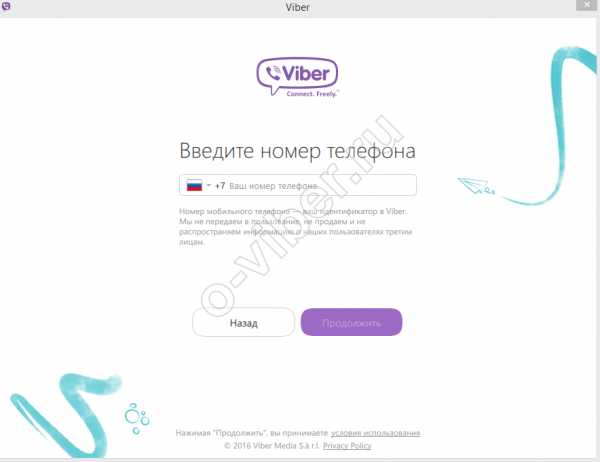
-
- На экране компьютера появится QR-код, на смартфоне — включится камера, которая его отсканирует. Можно приступать к общению.
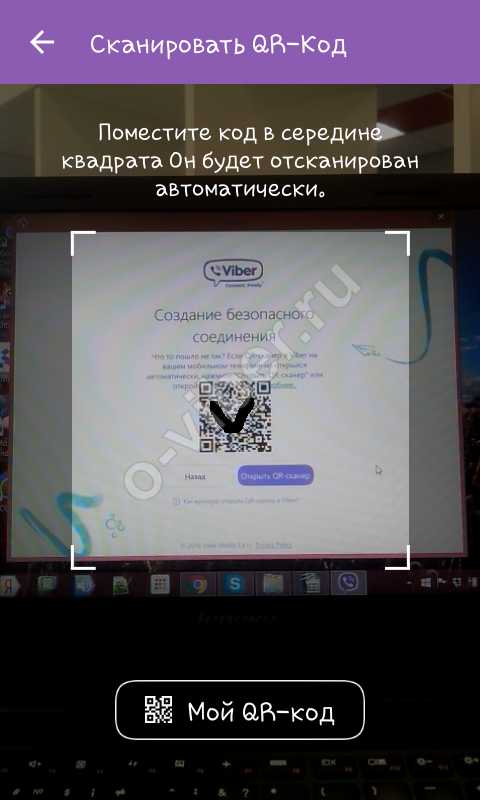
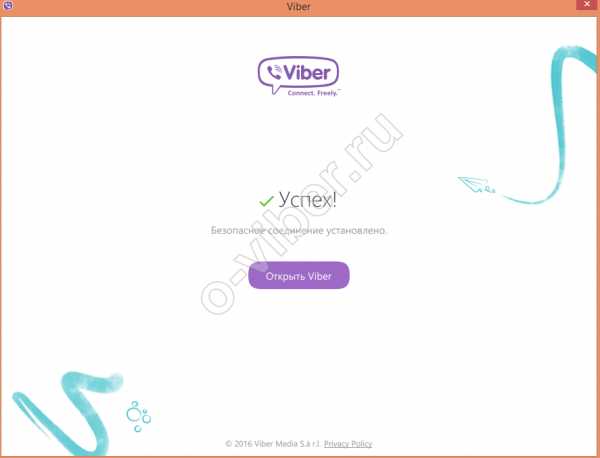
А как установить Вайбер на планшет бесплатно на русском языке, мы уже писали.
o-viber.ru
Как зайти в Вайбер с компьютера онлайн
Это приложение можно использовать в мобильном, на ПК и планшете. Для каждого устройства разработчики предусмотрели специальные версии. Функционал у них примерно одинаков, но один аккаунт может быть активирован только на одном устройстве. А стационарная версия не поддерживает некоторые опции управления профилем. Поэтому многим хотелось бы иметь для Вайбер вход через компьютер и телефон. Давай посмотрим, есть ли такая возможность.
Существует ли браузерный вариант приложения?
Разработчики никогда не занимались созданием версии viber online web для компьютера. Этот мессенджер ориентирован в первую очередь для использования на мобильных. Так, на официальном сайте ты сможешь зарегистрироваться в личном кабинете, но из него будет доступно только управление финансами.
Возможности писать, звонить, и управлять учетной записью Вайбер нет. Не получится даже изменить свое имя или аватарку. Весь функционал есть в программе, устанавливаемой на смартфон. У нас есть статья, тема которой – попытки бесплатно скачать Вайбер онлайн.
А еще создатели думали про безопасность личных данных пользователя:
-
- Вся информация о тебе, вводимая при настройках учетной записи, вместе с историей переписок сохраняется на твой же телефон, а не остается в интернете.
- Учетную запись нельзя взломать. Можно только украсть телефон, а это уже сложнее.
У них все получилось. Однако использовать мессенджер Вибер онлайн, без установки на ноутбук, а тем более телефон не получится чисто технически. Браузерная версия потребует заполнения стандартной формы авторизации, с введением логина и пароля, чего нельзя сделать в мобильной.
Если ты видишь сайт, где предлагается к скачиванию online версия Вайбер на пк – не пробуй ничего загружать и не вводи там ни какой информации. Скорее всего это фишинговый сайт, предназначенный для воровства личных данных.
Не очень-то она и нужна
На самом деле, особой надобности в использовании Viber с компьютера, онлайн без установки на телефон нет. Обычные установочные версии очень удобны, скачиваются за несколько минут, авторизация в них не сложная и делается по одному разу на каждом устройстве. Сначала ты должен скачать и установить Вайбер на телефон или планшет (Android и iPad). Это будет первое, основное устройство.
Ищется через приложение-магазин. Если интересно, почитай потом про разные версии Viber apk для Андроид. А пока запуск:
- Вводишь номер телефона.
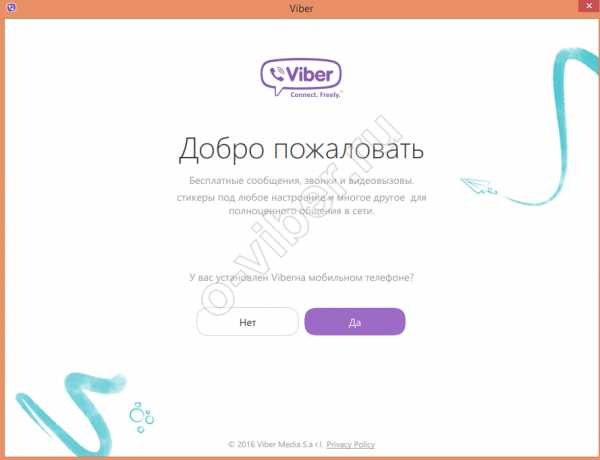
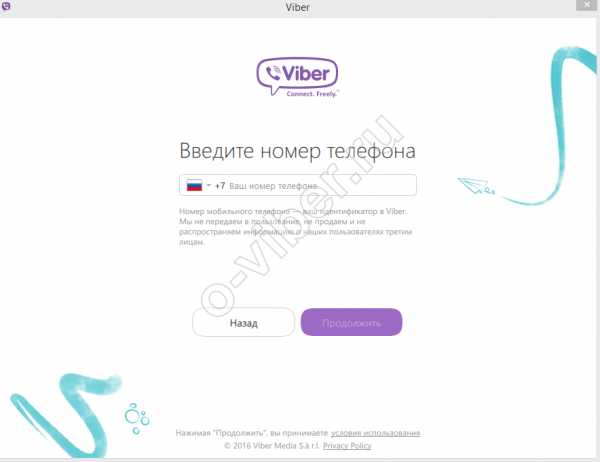
- Пришедший в смс код вписываешь в окошко программы.
Приложением можно пользоваться. Теперь второе устройство. Это может быть планшет (на любой платформе) или Компьютер. Как установить вибер на планшет и ПК мы уже писали, перейдем к активации.
-
- Запускаешь мессенджер на смартфоне и компьютере.
- На ПК вводишь номер сим-карты первого.
- На первом устройстве включится камера, на экране Компьютера отобразится QR-код. Сканируй.
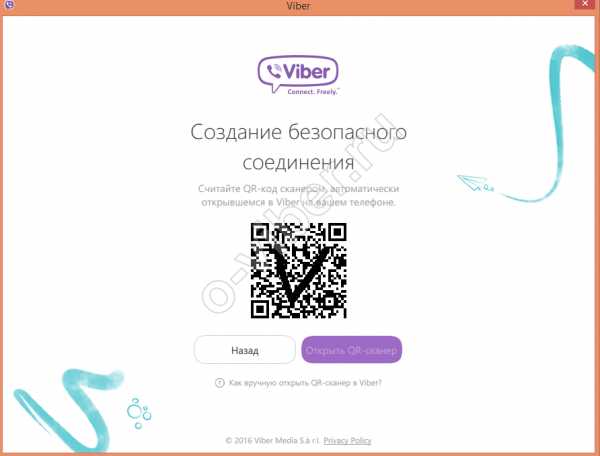
Как войти в приложение с ПК
Ты наверняка уже забивал в поиск запросы, наподобие «онлайн вход в Вайбер с компьютера без скачивания бесплатно». И скорее всего не нашел ничего, кроме сайтов об этом приложении. Это не удивительно, ведь программа для онлайн входа в мессенджер с ПК не создавалась. Чтобы пользоваться Viber, его сначала надо скачать. Ты можешь сделать это через любой магазин. Установка почти полностью автоматическая. Активация – при помощи телефона:
- Запусти мессенджеры на ПК и смартфоне с верифицированным аккаунтом.
- На экране компьютера введи номер телефона, после чего отобразится QR-код, который надо сканировать камерой мобильного (она включится автоматически).
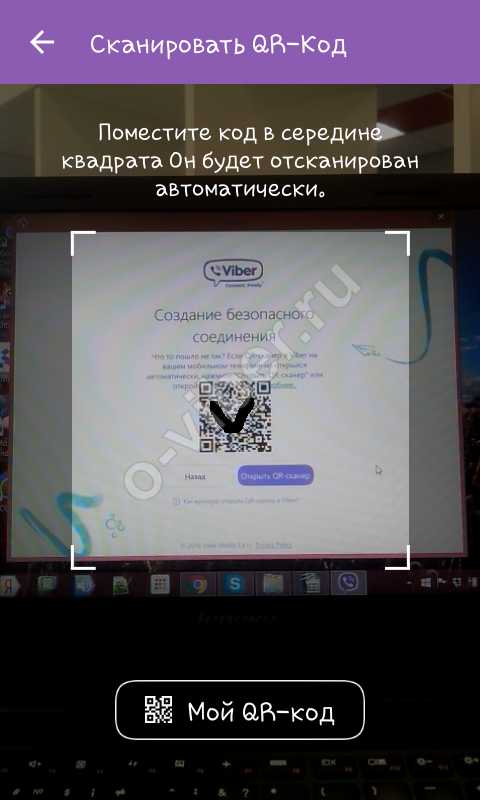
Приложение станет доступно для использования. Еще почитать о том, можно ли зайти в Вибер с компьютера без скачивания, можно в другой статье на нашем сайте.
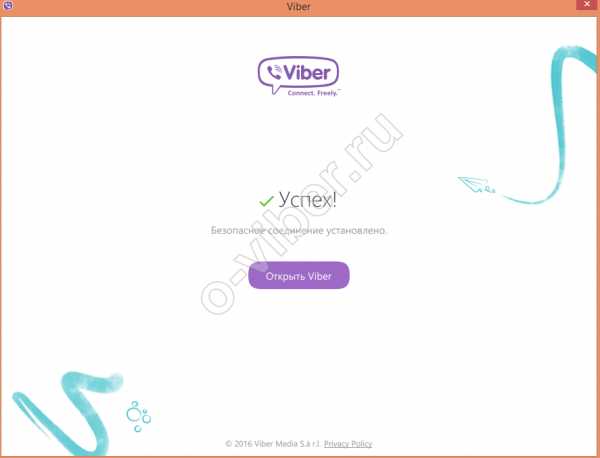
Вход в Viber с телефона онлайн
Давай сразу вспомним главную особенность этого мессенджера: в нем нет обычной для большинства приложений схемы авторизации «логин + пароль». Здесь ты привязываешь программу к номеру телефона, сразу после скачивания, при первом запуске на мобильном устройстве. Тут мы рассказываем, как скачать Вайбер бесплатно на телефон Андроид Самсунг на русском.
В двух словах:
- Скачать и установить приложение.
- Запустить его.
- Ввести номер сим-карты.
- Ввести в нужное поле присланный код.
Вайбер открывается, можно приступить к настройкам и общению. В дальнейшей работе с мессенджером авторизация понадобится только при установке на другие устройства. Почитай еще: установка Viber на компьютер без телефона.
Обрати внимание: только схема «скачал – установил — запустил – зарегистрировался» — рабочая. Обойти ее не получится, т. к. онлайн версий, чтобы осуществить вход на Вайбер через телефон или планшет/ПК не существует. Более того, Viber, без установки его на мобильный, не будет работать на ноутбуке. Ты попросту не сможешь пройти процедуру активации программы.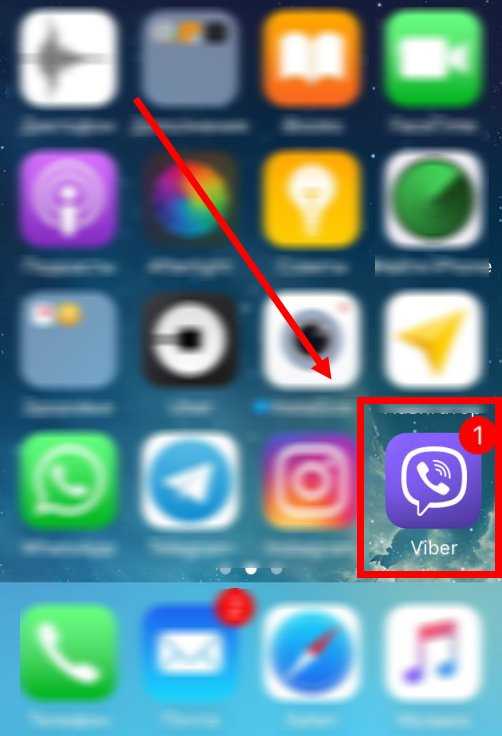
Почему так?
Этот вопрос, скорее, к разработчикам мессенджера, но мы постараемся на него ответить. Смотри:
- В браузерные версии мессенджеров вход должен осуществляться при помощи логина и пароля.
- Вайбер подразумевает только разовую верификацию с одним номером (со смартфона) и активации desktop-версии на компьютере/планшете. С использованием того же смартфона.
- Браузерная и мобильная/desktop-версия должны иметь один способ авторизации.
- Чтобы заработал онлайн вход в Вибер на компьютере, придется сильно переделывать мобильную версию.
То есть без скачивания на компьютер или мобильный обойтись невозможно в принципе.
Есть версия, что схема привязки приложения к номеру мобильного – вынужденная, и была придумана после принятия в нашей стране закона «О персональных данных». Одно из его требований – размещение персональных данных граждан РФ в пределах страны. Разработчики просто соблюдают закон: номер русский, информация хранится в устройстве владельца, а не уходит на сторонние сервера.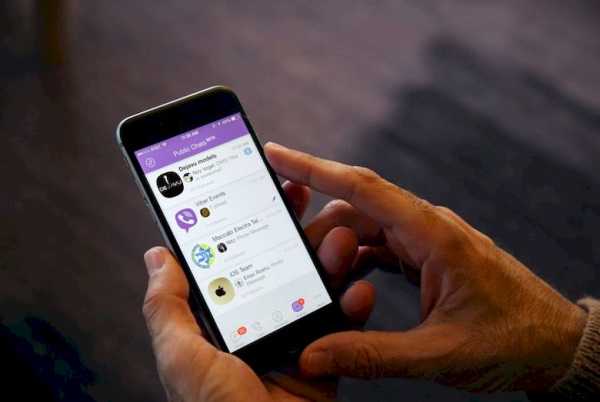
o-viber.ru
7 лучших расширений для новой боковой панели браузера Opera
Раньше в Opera боковая панель представляла собой одну из киллер-фич, из-за которой этот браузер так любили преданные пользователи. С помощью сайдбара можно было получить быстрый доступ к своим закладкам, загрузкам, почте или заметкам и работать с ними, не закрывая открытой в данный момент страницы. Это было действительно удобно.
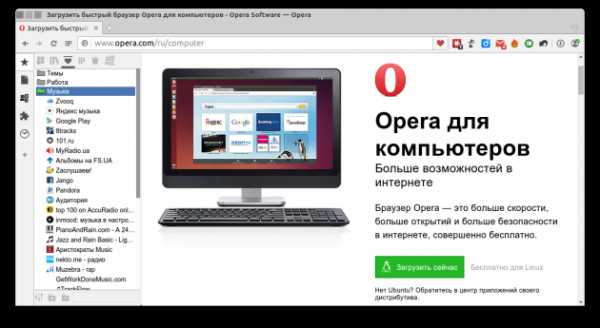
Боковая панель нового браузера (открывается сочетанием клавиш Ctrl + Shift + S) во многом повторяет функции своего предшественника, но реализованы они с помощью специальных расширений. Это даёт нам надежду, что возможности сайдбара в Opera будут со временем увеличиваться, по мере того как сторонние разработчики будут создавать всё новые и новые расширения. Уже сейчас вы можете просматривать в боковушке свою ленту Twitter, RSS-новости, управлять установленными расширениями, добавлять заметки и многое другое. Ниже вы найдёте описание нескольких расширений для боковой панели Opera, которые можно установить прямо сейчас.
V7 Bookmarks
Просмотр избранного — одна из самых удобных и логичных функций, которые можно реализовать в боковой панели браузера. Благодаря ей вы сможете оперативно добавлять и удалять новые закладки, перемещать их между папками и, разумеется, открывать свои любимые сайты.
TweetDeck Sidebar
Если вы являетесь фанатом сервиса Twitter и не можете прожить без свежих новостей и минуты (или вынуждены отслеживать их по роду своей работы), то вам на помощь придёт расширение TweetDeck Sidebar. Оно позволит вам открыть ленту TweetDeck прямо в боковой панели и следить одним глазом за обновлениями ваших лент.
SimpleExtManager
Этот простой менеджер расширений позволит вам на лету включать или отключать необходимые расширения, а также предоставит быстрый доступ к их настройкам. Кроме этого, вы сможете создавать группы расширений, которые можно активировать все вместе одним кликом мыши. Таким образом можно создать несколько групп, одну из которых использовать, например, для работы, другую — для игр или мультимедиа, и переключаться между ними по мере необходимости.
V7 Notes
Фирменная фишка браузера Opera в новой реинкарнации. Стоит отметить, что V7 Notes выглядит и работает ничуть не хуже старого заметочника и точно так же способен вас выручить в той ситуации, когда вам необходимо быстро сохранить цитату, ссылку или текст с открытой в данный момент страницы.
Google Keep Sidebar
Сервис Google Keep заслуженно любим пользователями за свою универсальность и кросс-платформенность. С его помощью вы сможете прямо в сайдбаре Opera создавать быстрые заметки, списки, напоминания и голосовые записи, а потом просматривать их в Cети или на своём мобильном устройстве.
The History Panel
Это простой менеджер закладок для боковой панели. Все элементы в нём рассортированы по времени посещения и доменам, имеется строка поиска. Клик по нужному сайту откроет его в новой вкладке браузера.
InoReader Sidebar
InoReader — один из лучших онлайновых RSS-ридеров. Если вы являетесь его пользователем, то установите специальное расширение для боковой панели, которое позволит вам просматривать новые статьи без необходимости открывать основной веб-интерфейс.
Боковая панель Opera и соответствующие расширения для неё являются интересной новинкой, которая вполне может привлечь к этому браузеру дополнительных пользователей. Я, например, всерьёз задумался об использовании Opera в качестве основного браузера. А вы?
lifehacker.ru
Viber Web Online
Viber представляет собой мобильное приложение, которое работает как на смартфонах или планшетах, так и на компьютерах. Для активации мессенджера необходимо наличие у пользователя мобильного телефона. Поэтому использование Viber в браузере невозможно.
Почему нет онлайн версии?
Многие приложения, используемые для общения на расстоянии, имеют браузерные версии. Однако разработчики мессенджера отказались от создания Viber Web online. Свое решение они объясняют следующими причинами:

- Для создания онлайн-приложения необходимо затратить много времени и усилий, чтобы добиться стабильной работы мессенджера. Однако вероятность того, что такая версия будет пользоваться высокой популярность, крайне низкая. Поэтому появления онлайн-приложения не окупит затраты на его создание.
- Появление новой версии потребует от разработчиков внесения изменений в код Вибера, предназначенного для мобильных устройств.
- Высокий риск взлома аккаунта. Пользователи обычно не выходят из Вайбера.
Важно: Вне зависимости от того, на каком устройстве установлен Viber, для активации нового аккаунта необходимо наличие номера мобильного телефона.
Безопасность
Все пароли, используемые для входа в аккаунт Viber, хранятся на устройстве, на котором установлен мессенджер. В случае появления онлайн-версии приложения потребовалось бы создание отдельной базы данных для этой цели.
Безопасность
Все пароли, используемые для входа в аккаунт Viber, хранятся на устройстве, на котором установлен мессенджер. В случае появления онлайн-версии приложения потребовалось бы создание отдельной базы данных для этой цели.
При использовании стандартного Вайбера вся история переписок сохраняется на мобильном аппарате либо на компьютере. В онлайн-версии добиться такого невозможно. Поэтому в случае необходимости посторонний способен взломать аккаунт пользователя и прочитать все ранее отправленные сообщения.
Кроме того, Viber на смартфоне невозможно взломать. Чтобы получить доступ к определенному аккаунту, необходимо украсть телефон владельца.
Расширение для Chrome
Несмотря на то, что разработчики Вибера не рассматривают возможность создания онлайн-версии, недавно они представили специальное расширение для Chrome. Посредством этого плагина можно сразу с компьютера отправлять понравившиеся картинки, ссылки и иную информацию на номере собеседника из списка контактов Viber.
Обратите внимание: Чтобы установить расширение для браузера, необходимо перейти по ссылке и скачать плагин.
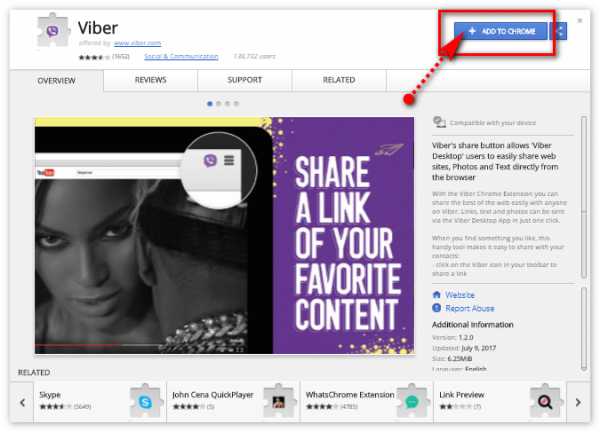
Для передачи ссылки нужно выполнить следующие действия:
- Открыть понравившийся сайт.
- Нажать на значок расширения Viber, располагающийся справа от адресной строки.
- Выполнить действия, которые предложит появившееся окно.
Для отправки части текста абонентам Вибера потребуется выполнить следующее:
- Выделить нужную часть текста.
- Нажать правой кнопкой мыши.
- В появившемся меню выбрать «Отправить в Viber».
Чтобы отправить картинку пользователям приложения, достаточно навести курсор на изображение и подождать несколько секунд. В левом углу снимка появится кнопка «Поделиться». Нажав на нее и выполнив предлагаемые действия, можно передать картинку другим пользователям Вайбера.
Полезная информация:
xn-----6kcabbfbf6ac7bhz5aqnojnko2hwf.xn--p1ai
зайти в Viber с компьютера и телефона без скачивания
Viber, как любой мессенджер, может устанавливаться и использоваться сразу на нескольких устройствах. Как минимум одно должно быть мобильное, остальные могут быть и десктопными. О последних сейчас и пойдет речь. Мы разберем, как войти в Вайбер через компьютер и телефон, онлайн, офлайн статусы в разных режимах приложения.
Заход в Вайбер с компьютера
Онлайн входа в Вайбер без скачивания не существует, соответсвенно чтобы осуществить вход через компьютер необходимо скачать, установить и авторизоваться в программе. То же самое для телефона с тем исключением, что без создания учетной записи на телефоне не будет работать и компьютерная версия программы.
Обычно на стационарных ПК мы не выходим из мессенджеров совсем. Закончил работу на устройстве, выключаешь его (или переводишь его в спящий режим) и все, никаких оповещений не услышишь до тех пор, пока снова не запустишь его. Но на всякий случай расскажем весь процесс, начиная, естественно, с процедуры выхода из приложения.
Есть два способа (удаление программы не рассматриваем):
- Через панель задач. Кликаешь правой кнопкой мыши на иконку программы, выбираешь «Закрыть окно». Вайбер перейдет в офлайн, твоим друзьям будет виден статус «не в сети».
- Область «Скрытые значки» на панели задач. Это пиктограмма «галочка острием вверх» в правой части панели. Жмешь на нее, затем правой кнопкой мыши на иконку Viber и «Выход». Программа выключается, статус – офлайн.
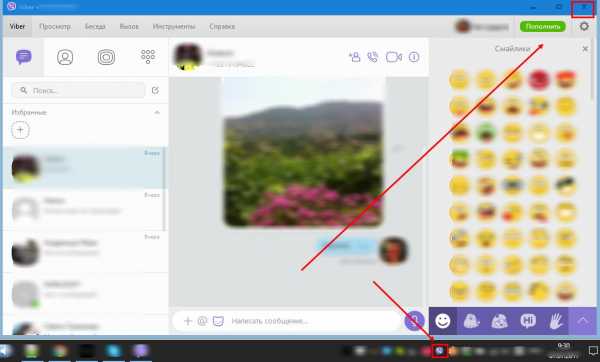
Снова зайти в учетную запись Viber через комп можно также двумя способами:
- Если мессенджер был закреплен на панели задач, то иконка после отключения не пропадет. Нажимай на нее и все заработает.
- Не закреплен – ищи иконку в меню «Пуск» либо открой «Скрытые значки». Там правой кнопкой мыши по программе и «Открыть Viber».
Тут можно почитать, как легко скачать Вайбер на ноутбук.
Выше речь шла о случаях, когда приложение уже установлено и активировано. Делается это с участием смартфона, к номеру которого привязан Вайбер. Если коротко – открываешь мессенджер на обоих устройствах, в том, что на компьютере вводишь исходный номер телефона, после чего мобильником сканируешь с экрана ПК QR-код. Если тебя интересует, можно ли зайти в вайбер с компьютера онлайн, — отвечаем, что это невозможно, потому что браузерной версии не существует.
Как войти в Вайбер с телефона
Смартфоны мы не отключаем так, как компьютеры. Они постоянно работают в фоновом режиме. Соответственно, все приложения также продолжают работу и мы их иногда отключаем: сигналы оповещения в некоторых случаях могут мешать. Тебе будет интересно: как поставить Viber на смартфон Нокиа?
Смотри, как можно войти в Viber и выйти из него на мобильном устройстве:
- Айфон. В версии месенджера для IOS нет кнопки «Выход». Ты можешь только отключить оповещения в настройках самого устройства и выставить статус «офлайн» в приложении. Еще как вариант нажать 2 раза на среднюю круглую кнопку на самом смартфоне и выйдет меню фоновых программ, смахни вверх.

- Андроид. Выдвини меню программы (проведи по экрану вправо), в самом низу увидишь кнопку «Выход». Жми на нее и на «Ок».
Заходим обратно:
- Айфон. В настройках устройства включи оповещения, а в Вайбере поменяй статус на «онлайн».
- Андроид. Тут все проще. Нажимаешь на иконку программы и она опять работает. Таким же образом можно войти в Вибер через планшет.
В то время, пока твой Вайбер будет находиться офлайн, тебе могут писать или звонить. Не беспокойся, сообщения и оповещения о попытках дозвона ты получишь сразу, как включишь мессенджер. А еще есть интересная статья, про несуществующую веб версию Вайбер.
О работе программы. Для ее использования надо скачать мобильную версию Вайбер с официального сайта или из приложения-магазина. Без этого не обойтись, так же, как не получится зайти в вибер с компьютера без скачивания. Затем нажимаешь «Установить» и ждешь пока программа закончит. Далее активация: вводишь в окне настройке номер симки, получаешь смс с цифрами, которые вписываешь в соответствующее поле.
o-viber.ru
|
|
..:::Счетчики:::.. |
|
|
|
|
|
|
|
|